Come costruire un sito Web senza sudore
Pubblicato: 2019-02-08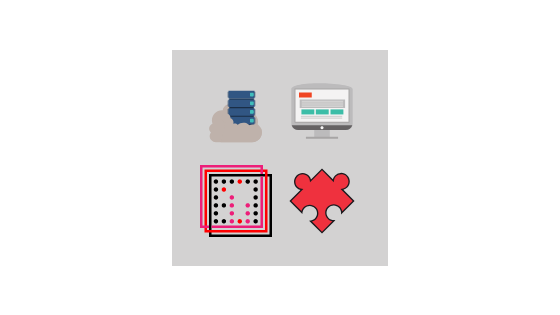
Ultimo aggiornamento - 8 luglio 2021
Bene, questa è una guida per ragazzi pigri che non sono pronti a passare mesi ad imparare cose noiose come la codifica HTML/CSS e pagare sacchi di denaro. Ma questo non significa che non abbiano niente da dire al mondo. Al contrario, la loro vita è piena di avventure elettrizzanti che meritano l'attenzione del pubblico.
Sei uno di quei ragazzi? Quindi continua a leggere e imparerai come avviare un sito Web/blog in modo rapido, semplice e conveniente.
Consideralo prima di iniziare
Ci sono così tante diverse piattaforme di creazione di siti Web e costruttori di siti Web disponibili sul mercato.
WordPress, HTML, Magento, Joomla, solo per citarne alcuni.
Puoi provare a codificare un sito Web da zero, ma non lo consigliamo.
- La codifica richiede troppo tempo.
- Il risultato sarà presto deludente.
OK, quale piattaforma dovresti scegliere?
Immaginiamo che queste recenti statistiche realizzate da BuiltWith aiuteranno.
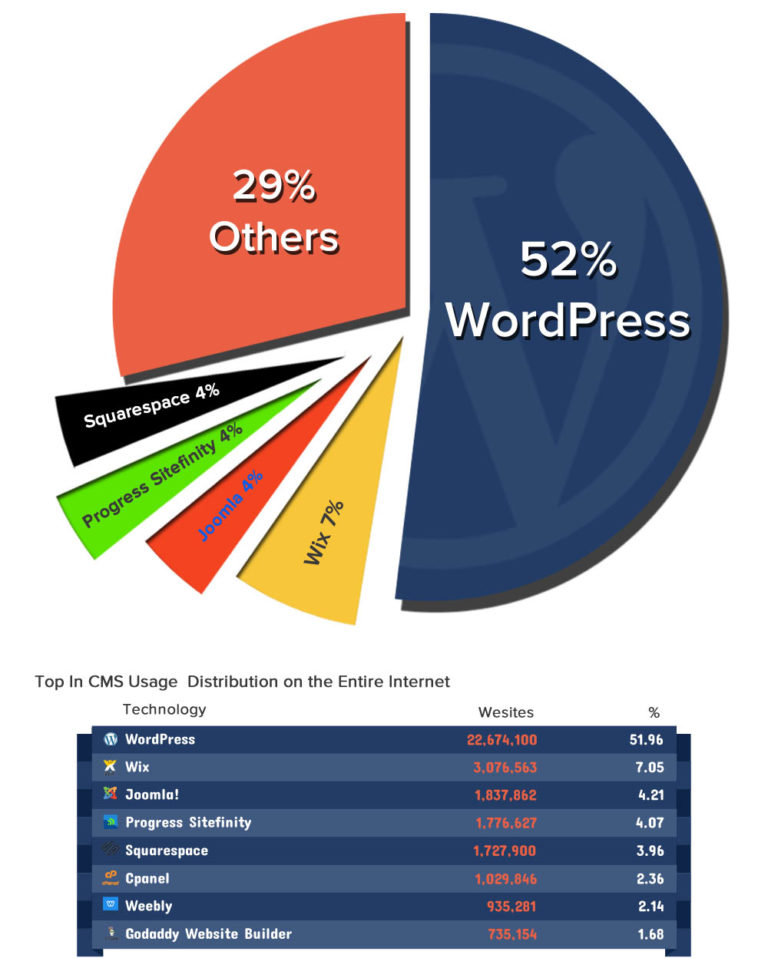
Dal grafico sopra si vede che nel 2019 i website builder (o content management system) più popolari sono:
- WordPress (gratuito) 52%
- Wix (a pagamento) 7%
- Joomla (gratuito) 4%
- Progresso Sitefinity (gratuito) 4%
- Squarespace (a pagamento) 4%
- Weebly (a pagamento) 2%
Se hai bisogno di tempo per pensare, non scegliere la piattaforma in questo momento. La maggior parte dei servizi di web hosting offre installazioni con un clic per WordPress, Joomla e Drupal. Puoi prendere una decisione in merito in seguito.
Non hai tempo/desiderio per continuare a leggere? Vuoi solo qualcuno abbastanza giusto da fare tutto al posto tuo? Basta fare clic su questo pulsante
Pronto all'uso
e tutti i tuoi problemi saranno risolti solo per $ 149.
Il primo passo
- Ottieni web hosting e registra un nome di dominio
Per configurare il tuo WordPress o qualsiasi altro tipo di sito web avrai bisogno di due cose:
- Domain Name, che è un indirizzo web come YourSiteName.com
- Web Hosting, che è un servizio che collega il tuo sito a Internet
Il tuo sito web non sarà visibile su Internet senza web hosting. Ne hai bisogno per archiviare immagini, contenuti e file del sito web.
Ti consigliamo di possedere il tuo nome di dominio in quanto sembra più professionale rispetto ad avere il tuo sito su un dominio di qualcun altro come yourbusiness.my-free-website.com. Inoltre, è conveniente. La maggior parte dei provider di hosting offre domini gratuiti per un anno. Di solito, un nome di dominio costa quasi $ 15 all'anno.
Il punto è: il tuo sito non esisterà senza un web hosting e un nome di dominio.
Immaginiamo di poter semplicemente saltare i passaggi della registrazione di un nome di dominio e ottenere un web hosting. Sono piuttosto semplici.
Ad esempio, se decidi di utilizzare il
Pronto all'uso
offerta, nome di dominio e web hosting sono già inclusi in essa.
Il secondo passo
- Configura il tuo sito web
Una volta che hai impostato il tuo nome di dominio e il tuo hosting, è il momento di procedere.
È ora di mettere in funzione il tuo sito web. Quello che devi fare al primo turno è installare WordPress sul tuo dominio.
Esistono due modi per installare WordPress. Uno è molto più facile dell'altro.
Quasi tutte le società di hosting decenti hanno integrato l'installazione con 1 clic per WordPress, il che lo rende un gioco da ragazzi.
Se ti sei registrato con l' hosting Inmotion o qualsiasi altra società di hosting simile, dovresti trovare la tua "installazione con un clic" nel pannello di controllo del tuo account.
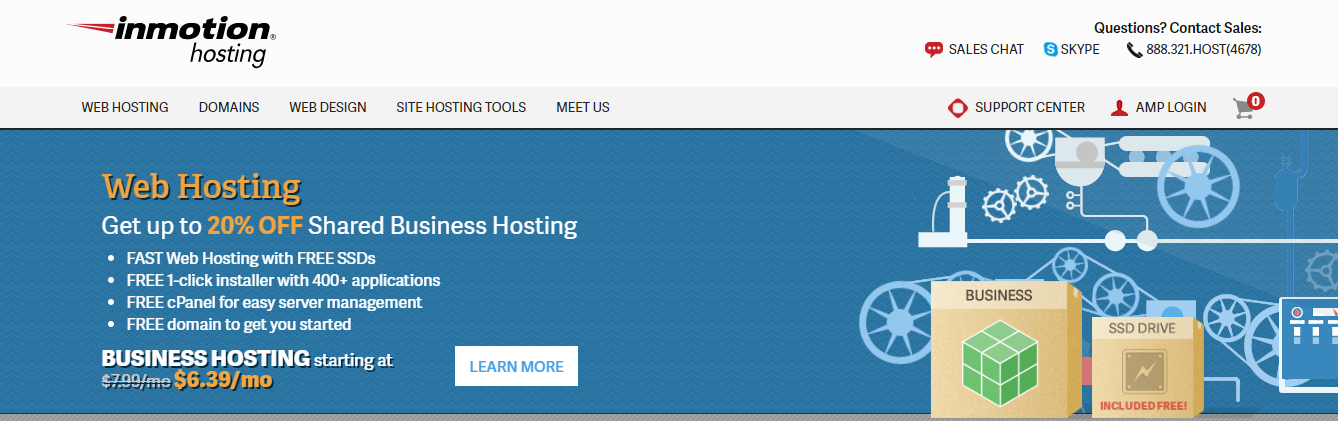
Quando lo trovi, segui questi passaggi, che dovrebbero essere simili/uguali su tutte le principali società di web hosting:
- Accedi al tuo account di hosting.
- Vai al tuo pannello di controllo.
- Cerca l'icona "WordPress" o "Sito web".
- Scegli il dominio dove vuoi installare il tuo sito web.
- Fai clic sul pulsante "Installa ora" e avrai accesso al tuo nuovo sito Web WordPress.
Se per qualche strano motivo la tua società di hosting non fornisce l'installazione con un clic per WordPress, dovrai installarlo manualmente. Ma ti consigliamo di pensarci due volte. Perché dovresti complicare eccessivamente il semplice processo automatizzato? Quella compagnia è davvero la scelta migliore?
Il terzo passo
- Progetta il tuo sito web
Bene, ora quando WordPress è installato correttamente sul tuo dominio, vedrai un sito pulito molto semplice.
Ma il problema è che non vuoi assomigliare a tutti gli altri, vero?
Quello che ti serve è un tema. Intendiamo un modello di design già pronto che dice a WordPress come dovrebbe apparire il tuo sito web. Ecco un esempio di un tema WordPress premium che puoi installare:
Imperion – Tema WordPress aziendale multiuso
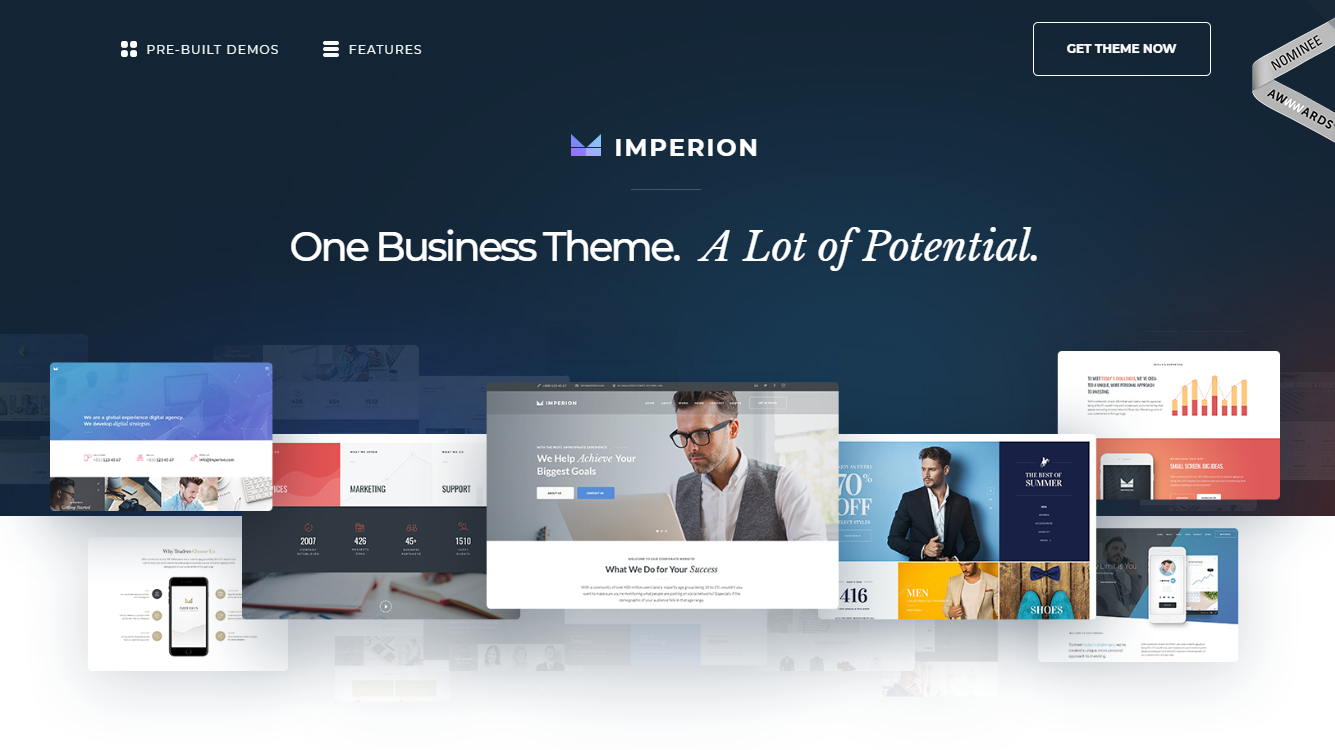
Si diverte qui. Ci sono così tanti temi progettati professionalmente tra cui scegliere e personalizzare per le proprie esigenze su Internet.
Molti temi WordPress sono disponibili gratuitamente. Qui dovresti considerare tutti i pro e i contro dei temi gratuiti e premium. Quelli premium sono più ricchi di funzionalità e sono dotati di supporto gratuito 24 ore su 24, 7 giorni su 7 (se parliamo di un provider di prim'ordine).
Per quanto riguarda i temi gratuiti... Sarà piuttosto impegnativo per te gestirli da solo senza competenze di web design e sviluppo web. I temi gratuiti vengono forniti senza supporto.
Installa il tuo nuovo tema
Supponendo che tu abbia trovato un tema che ti piace. Installarlo è davvero semplice. Tutto quello che devi fare è fare clic su "Installa" e "Attiva".
Tieni presente che la modifica dei temi non eliminerà i tuoi post, pagine e contenuti precedenti. Puoi cambiare i temi tutte le volte che vuoi senza doverti preoccupare di perdere qualcosa che hai creato.
Il quarto passo
Aggiungi contenuto al tuo sito web
Quando il tuo tema è installato, sei pronto per iniziare a creare contenuti. Esamineremo rapidamente alcune nozioni di base:
Aggiunta e modifica di pagine
Vuoi aggiungere una pagina "Servizi" o "Chi sono"?
- Guarda lungo la barra laterale nella dashboard di WordPress e trova "Pagine" -> "Aggiungi nuovo".
- Vedrai una schermata simile a Microsoft Word. Aggiungi testo, immagini e altri elementi per creare la pagina che desideri. Quindi salvalo quando hai finito.
Aggiunta di pagine al menu
Vuoi che la tua nuova pagina sia collegata alla barra di navigazione?

- Salva le modifiche apportate alla pagina facendo clic su "Aggiorna"
- Fai clic su "Aspetto" -> "Menu" nella barra laterale della dashboard di WordPress
- Trova la pagina che hai creato e aggiungila all'elenco facendo clic sulla casella di controllo accanto ad essa e quindi su "Aggiungi al menu".
Aggiunta e modifica di post
Sicuramente vorrai avere un blog sul tuo sito web. Quindi, "Post" sarà il punto in cui andrai dopo. Usa diverse categorie per raggruppare post simili.
Hai bisogno di aggiungere un blog al tuo sito web? Usa diverse categorie e post. Immaginiamo di voler creare una categoria denominata “Blog”. Aggiungilo semplicemente al tuo menu e inizia a creare post.
Come farlo:
- Vai su "Post -> Categorie" per creare una nuova categoria
o
- b) Vai su "Post -> Aggiungi nuovo" per creare un post sul blog. Quando hai finito di scrivere il tuo post sul blog, devi aggiungere la categoria giusta.
Dopo aver creato la categoria appropriata, aggiungila al menu e il gioco è fatto.
Personalizzazione e modifiche
Modifica del titolo e della tagline
I titoli delle pagine dicono agli utenti di cosa tratta il tuo sito web. Influiscono anche sul modo in cui i motori di ricerca determinano le tue classifiche. Sicuramente vorrai stipare le parole chiave a cui ti rivolgi. Per favore, fallo naturalmente, scrivi per persone reali.
Usa un titolo univoco su ogni pagina del tuo sito.
Aggiungi slogan alla fine dei titoli in ogni pagina.
Per modificare il titolo e lo slogan del tuo sito web, vai su “Impostazioni -> Generali” e compila il relativo modulo.
Disabilitazione dei commenti per post e pagine
Non vuoi che i tuoi visitatori lascino commenti sulle tue pagine?
Ecco come spegnerli sulle pagine di WordPress:
- Mentre scrivi una nuova pagina, fai clic su "Opzioni schermo" nell'angolo in alto a destra.
- Fare clic sulla casella "Discussione". La casella "Consenti commenti" apparirà in basso.
- Deseleziona "Consenti commenti".
Vuoi disabilitare i commenti su ogni nuova pagina per impostazione predefinita?
- Vai su "Impostazioni -> Discussione" e deseleziona "Consenti alle persone di pubblicare commenti su nuovi articoli"
Impostazione di una prima pagina statica
Cos'è una pagina statica? È una pagina che non cambia. Cioè, una pagina statica mostrerà lo stesso contenuto ogni volta che un utente accede al sito, come una home page che hai progettato.
Ecco come impostare una prima pagina statica:
- Vai su “Impostazioni -> Lettura”
- Scegli una pagina statica che hai creato. "Pagina iniziale" indica la tua home page. La "Pagina dei post" è la prima pagina del tuo blog (se l'intero sito non è un blog).
Se non scegli tu stesso una pagina statica, WordPress prenderà i tuoi ultimi post e inizierà a mostrarli sulla tua home page.
Modifica barra laterale
La maggior parte dei temi WordPress ha una barra laterale sul lato destro o sinistro.
Ti piacerebbe sbarazzartene o modificare gli elementi che non ti servono come "Categorie", "Meta" e "Archivi"? Ecco come farlo:
- Vai su "Aspetto -> Widget" nella dashboard di WordPress.
- Da qui, puoi utilizzare il trascinamento della selezione per aggiungere diverse "caselle" alla barra laterale o rimuovere gli elementi che non desideri.
C'è anche una "scatola HTML". Questa è una casella di testo in cui è possibile utilizzare il codice HTML. Se sei un principiante, ignoralo. Trascina e rilascia gli elementi che desideri nella barra laterale.
Installazione di plugin per ottenere di più da WordPress
I plug-in sono estensioni che espandono le capacità di WordPress, aggiungono funzionalità e funzioni al tuo sito che non escono immediatamente.
Rendono il tuo sito ciò che desideri senza dover creare le funzionalità da zero.
Puoi utilizzare i plug-in per fare qualsiasi cosa, dall'aggiunta di gallerie fotografiche e moduli di invio all'ottimizzazione del tuo sito Web e alla creazione di un negozio online.
Come installare un nuovo plugin?
Vai su "Plugin -> Aggiungi nuovo" e inizia semplicemente la ricerca.
Ci sono oltre 25.000 diversi plugin WP gratuiti, quindi hai una scelta varia.
L'installazione del plugin è facile. Basta fare clic su "Installa" quando trovi quello giusto.
Ecco un video tutorial che ti aiuterà a capire il processo di installazione di un nuovo plugin sul tuo negozio WordPress.
Ma per favore pensa bene se hai davvero bisogno di installare questo o quel plugin poiché alcuni di essi potrebbero rallentare o addirittura danneggiare il tuo sito web.
Ecco un breve elenco dei plugin più popolari installati da altri webmaster:
- Modulo di contatto 7 – È una funzionalità fantastica in quanto le persone possono compilare il modulo e inviarti un'e-mail senza accedere al proprio provider di posta elettronica.
- Yoast SEO per WordPress – Se vuoi rendere il tuo sito WordPress ancora più SEO-friendly, questo plugin è un must. È gratuito e fantastico. Sarai in grado di modificare i tag del titolo, le meta descrizioni e altro ancora, tutto dall'interno della pagina, senza più problemi con le impostazioni di WordPress.
- Google Analytics – Sei interessato a monitorare i tuoi visitatori/traffico e il loro comportamento? Basta installare il plugin, collegarlo al tuo account Google e avrai queste informazioni a portata di mano.
Sei pronto per il lancio
Ci hai seguito? Quindi dovresti avere un sito Web WordPress completamente funzionante ora. Non era poi così male, vero?
Coloro che sono pronti a pagare $ 149 per non rovinare tutta questa roba... Sbrigati, questa è un'offerta a tempo limitato. In realtà, è valido fino all'otto febbraio.
Fare clic su questo pulsante Pronto per l'uso
e prendi

E altro ancora.
Ecco come funziona questa generosa offerta:

Cosa dovrai fornire:

Suona bene, vero?
PS Non smettere mai di migliorare il tuo sito web!
WordPress è altamente personalizzabile. Se vuoi padroneggiarlo, continua a studiare il CMS e mantieni il tuo sito. In questo modo il tuo business online prospererà sempre.
Ulteriori letture
- Tutorial di base di WooCommerce
- I migliori plugin WooCommerce per automatizzare il tuo negozio.
